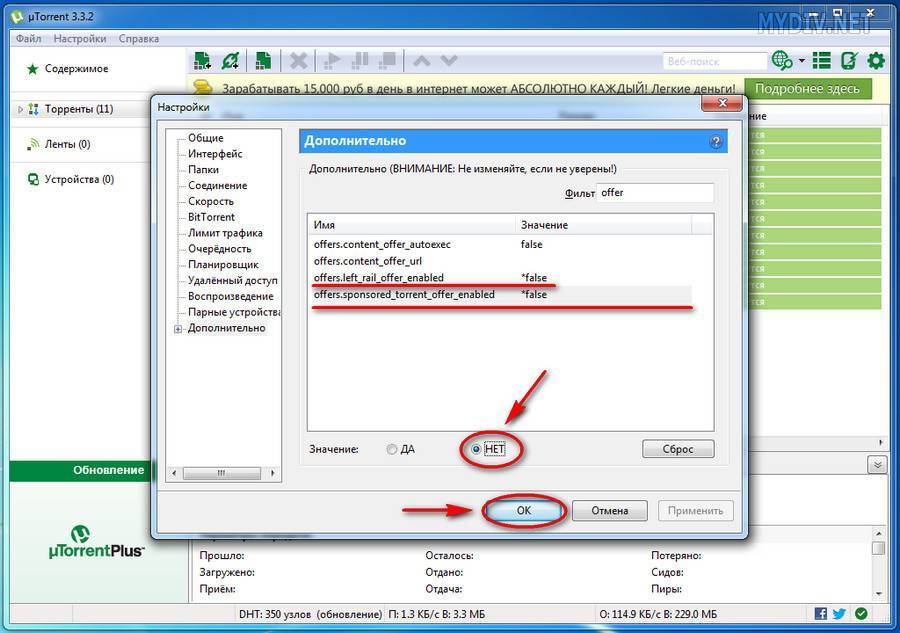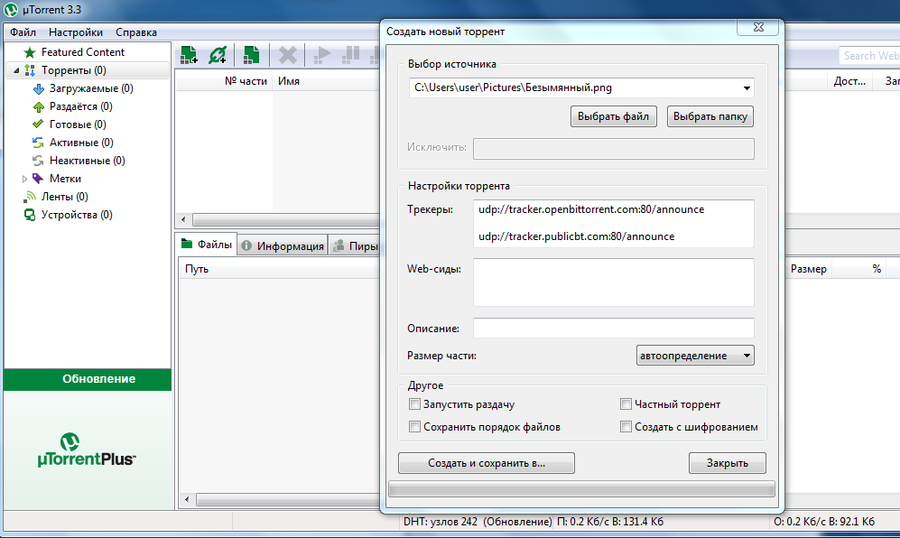«Почему Торрент не подключается к пирам, сидам
Вопрос от пользователя
Здравствуйте.
Давно натыкаюсь на ваш блог, и решила уже много проблем (спасибо большое).
Вот, первый раз не могу сама разобраться: пытаюсь загружать какие-нибудь файлы к себе на ПК, но Торрент не подключается к пирам вообще! Происходит такое со всеми загрузками с разных трекеров.
Думаю, что виновато обновление Windows 10 — до него всё работало (а может просто совпало, не знаю).
Заранее спасибо, Анастасия.
Здравствуйте.
Да, эта проблема «избитая», и встречается достаточно часто. Для начала банальные советы: перезагрузите ПК, проверьте свою скорость интернета и переустановите uTorrent (скачав программу с официального сайта!).
После, можно переходить к более конкретным действиям… 👌
👉 Кстати!
Если у вас несколько иная проблема, скажем, скорость загрузки торрентов доходит до 5 Мб/с, а затем падает до 0-100 Кб/с, рекомендую ознакомиться сначала с этим —>
*
Что можно посоветовать, если uTorrent «не видит» пиры
👉 ШАГ 1: азы
И так, сначала кратко, о чем мы «говорим»:
- Пиры (Peer) — любые участники сети, раздающие файлы (к ним относятся и сиды, и личи);
- Сиды (Seed) — участники сети, у которых есть полная версия загружаемого вами файла;
- Личи — участники сети, у которых файл не загружен до конца (но свою уже загруженную частичку — они могут раздавать подобно сидам).

Узнать эту информацию можно в окне uTorrent — выбрав нужный торрент и открыв вкладку
Пиры — скрин из uTorrent
Когда есть какая-то проблема с «загрузкой» — обычно, вкладка «Пиры» будет пуста (либо там будут приведено несколько пиров с «нулевой» скоростью загрузки от них).
*
👉 ШАГ 2
Во многих случаях причиной проблем с загрузкой могут стать антивирусы и брандмауэры. Поэтому, на время диагностики я порекомендую их выключить (обычно, для этого достаточно 1-2 клика мышки по иконке антивируса в трее, рядом с часами. См. пример ниже с Avast). 👇
Отключение антивируса Avast на 1 час
Также не забудьте о встроенном в Windows брандмауэре. Чтобы отключить его:
- нажмите сочетание Win+R;
- в появившемся окне «Выполнить» — используйте команду firewall.
 cpl;
cpl; - после, передвиньте ползунки в режим «Откл.» и сохраните настройки.
Отключить брандмауэр Windows
Далее перезапустите uTorrent и проверьте скорость загрузки…
*
👉 ШАГ 3
Обратите внимание на статистику пиров на сайте вашего торрент-трекера. Обычно, она всегда отображается рядом с кнопкой «Загрузить». Чем больше пиров раздает файл — тем, как правило, выше скорость загрузки!
В любом случае, чтобы делать какие-то мало-мальские выводы о «невидимости» пиров — в uTorrent нужно добавить 2-3 торрента с не менее 20+ пирами.
Примечание: некоторые не популярные торрент-трекеры обманывают с количеством пиров (заведомо увеличивают их).
Статистика торрент-трекера
Кроме этого, также советую посмотреть рекомендуемые версии программ для работы с конкретным трекером (обычно в разделе FAQ). Как правило большинство из них совместимо и работает с последней версией uTorrent от разработчика (однако, есть исключения!).
Рекомендуемые к использованию версии uTorrent — FAQ трекера
*
👉 ШАГ 4
Теперь о некоторых настройках uTorrent, которые могут быть причиной проблем с загрузкой.
И так, для начала в разделе «Общие» проверьте, чтобы стояло две галочки:
- «Автопроверка ассоциаций»;
- «Запретить спящий режим во время загрузки».
Общие — uTorrent
Далее во вкладке «BitTorrent» включите принудительное шифрование протокола, а в «Дополнительно» — отключите IP-фильтрацию
См. скриншот ниже, у вас в настройках uTorrent должно выглядеть примерно также… 👇
Шифрование протокола, IP-фильтр (uTorrent)
После, удостоверьтесь также что во вкладке «Скорость» не стоит жесткое ограничение пиров и скорости загрузки торрента. См. пример ниже. 👇
Скорость — uTorrent
Ну и последнее: во вкладке «Очередность» проверьте максимальное число одновременных загрузок — возможно, что до вашего торрента ранее просто не доходила очередь.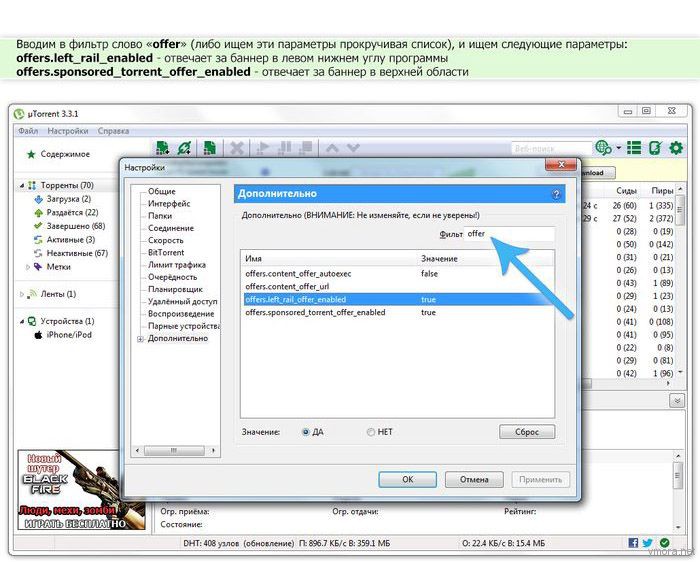 .. 👀
.. 👀
Макс. одновременных загрузок — uTorrent
*
👉 ШАГ 5
Если вы ранее подключались к VPN — отключите все подобные сервисы, перезагрузите ПК и снова попробуйте что-нибудь загрузить.
Примечание: в Windows 10 чтобы посмотреть VPN-подключения — нажмите Win+i и перейдите во вкладку «Сеть и Интернет / VPN».
Параметры Windows 10 — сеть и интернет
Если ваше подключение к сети интернет осуществляется через Wi-Fi роутер — проверьте его настройки. В некоторых моделях роутеров в настройках «пропускного режима» для каждого из устройств устанавливается разрешение на доступ к интернету и лимит скорости. См. пример ниже. 👇
Ограничение доступа к интернет, скорости загрузки — роутер Tenda
Как одна из рекомендаций: если работаете через Wi-Fi подключение — попробуйте подключить кабель от Интернет-провайдера напрямую к ПК/ноутбуку (либо, от LAN-порта роутера).
LAN-кабель от Wi-Fi роутера
*
👉 ШАГ 6
Если всё вышеперечисленное не помогло — могу посоветовать попробовать альтернативный клиент, например, MediaGet или qBittorrent. Эти программы не только могут полностью заменить классический uTorrent — но и серьезно расширить его функционал.
Как вам, например, автоматически поиск торрентов, не выходя из окна программы?! См. пример ниже… 👇
👉 В помощь!
Аналоги uTorrent: выбираем программу чтобы скачивать торренты
qBittorrent — хорошая альтернатива uTorrent
*
Как вариант, если проблема с uTorrent началась относительно недавно, — проверьте точки восстановления Windows (если эта опция включена — ОС делает их автоматически перед каждым обновлением системы или установкой каких-то программ).
Это может быть весьма полезно, если вы заметили, что проблема с uTorrent началась сразу после какого-то действия (например, обновления драйвера).
О том, как проверить есть ли эти точки восстановления, и как к ним откатить систему — см. мою прошлую заметку, ссылка ниже.
👉 В помощь!
Как откатить систему при помощи созданной точки восстановления
*
Дополнения приветствуются!
Удачи!
👋
Полезный софт:
- Видео-Монтаж
Отличное ПО для создания своих первых видеороликов (все действия идут по шагам!).
Видео сделает даже новичок!
- Ускоритель компьютера
Программа для очистки Windows от «мусора» (удаляет временные файлы, ускоряет систему, оптимизирует реестр).
Другие записи:
Почему Торрент не подключается к пирам и сидам
Программой uTorrent пользуется множество пользователей ПК, так как она позволяет быстро и без особого труда скачать музыку, фильмы, игры, программы, документы и прочие файлы.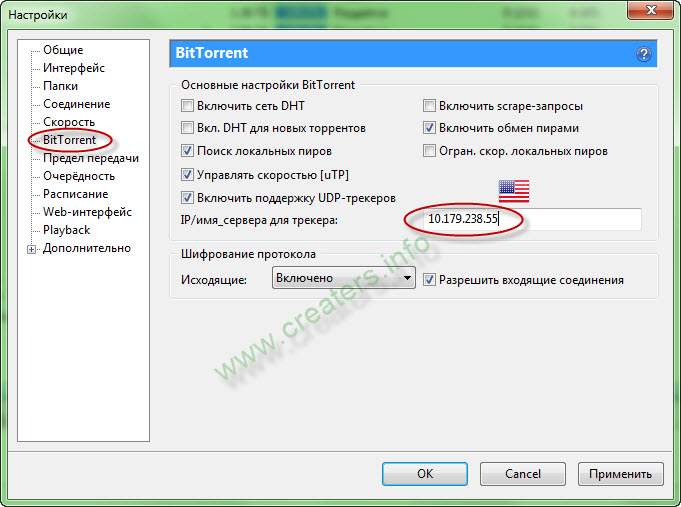 Однако бывают случаи, когда торрент не подключается к сидам или не видит пиры. Если перезагрузка ПК, роутера и переустановка самой программы не помогает исправить такую ситуацию, то тогда предлагаем ознакомиться со следующими рекомендациями.
Однако бывают случаи, когда торрент не подключается к сидам или не видит пиры. Если перезагрузка ПК, роутера и переустановка самой программы не помогает исправить такую ситуацию, то тогда предлагаем ознакомиться со следующими рекомендациями.
Решение проблемы, когда торрент не подключается к пирам и сидам
Запустив программу для загрузки файлов из сети, мы видим несколько вкладок:
- Пиры – это участники сети, которые уже загружают, уже скачали или раздают файл;
- Сиды – это участники, которые имеют полностью загруженный файл и раздают его;
- Личи – участники, у которых файл загружен не полностью, но они принимают участие в раздачи уже загруженного материала.
Если торрент долго или вовсе не подключается ни к сидам, ни к пирам, то проблема может крыться в блокировке файла антивирусом или штатным брандмауэром Windows. Поэтому на время загрузки файла предлагаем временно отключить антивирус.
Для отключения брандмауэра Windows нужно нажать «Win+R» и ввести «firewall.cpl».
Появится новое окно. В меню слева выбираем «Включение и отключение брандмауэра Windows».
Отключаем Защитника Windows, переставив отметки в нужную позицию.
Если после отключения антивируса и брандмауэра проблема с загрузкой файлов в Торренте не исчезла, то обращаем внимание на статистику пиров. Она указывается на сайте или в самом приложении, во вкладке внизу.
Если пиры в статистике имеются, антивирус не блокирует загрузку, то нужно обратить внимание на настройки торрента. Проверяем следующие параметры:
- Открываем программу и переходим во вкладку «Общие». Смотрим, чтобы стояла отметка «Автопроверка ассоциаций» и «Запретить спящий режим во время загрузки».
- Теперь переходим во вкладку «BitTorrent» и включаем «Шифрование» протокола.

- Во вкладке «Дополнительно» находим значение «ipfilter.enable» и переставляем отметку в положение «Отключено».
- Во вкладке «Скорость» нужно посмотреть, чтобы не стояло ограничение на загрузку и на количество пиров.
- Во вкладке «Очередность» нужно посмотреть, нет ли ограничения на количество одновременных загрузок. Возможно, если у вас стоит много файлов на закачке, то до торрента просто не дошла очередь.
Сохраняем все эти настройки и перезапускаем программу. Если ситуация не изменилась, то проблема может крыться в VPN, а также в типе подключения. Для начала нужно отключить VPN, так как он мешает загрузке файлов, а затем попробовать подключиться к сети не через Wi-Fi, а с помощью кабеля. Если же и изменение типа подключения не помогло ускорить загрузку файла, то стоит найти другой торрент-файл. Возможно, проблема заключается именно в нем.
Почему торрент клиент не скачивает файлы, пишет «подключение к пирам»
Torrent-клиенты – это удобные и всеми любимые программы.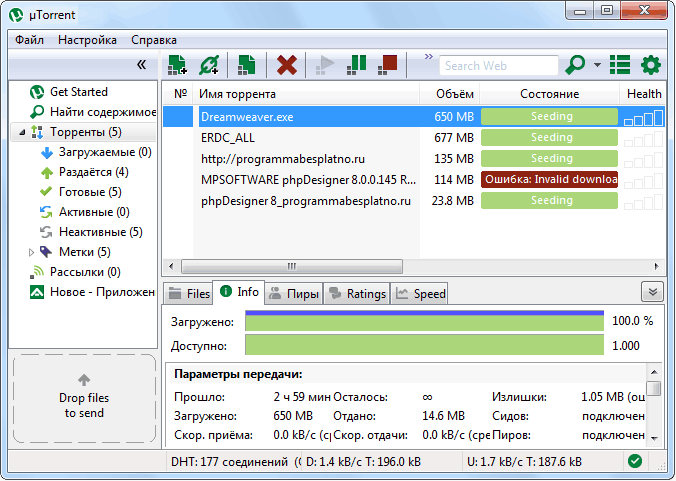 Но в один момент некоторые из них перестают качать и бесконечно пишут «подключение к пирам». И чтобы вы не делали, а долгожданной загрузки нет. Причин может быть много, но к счастью вариантов исправления этой досадной проблемы тоже достаточно. Поэтому, не стоит расстраиваться и паниковать раньше времени, возможно, всё довольно просто решается.
Но в один момент некоторые из них перестают качать и бесконечно пишут «подключение к пирам». И чтобы вы не делали, а долгожданной загрузки нет. Причин может быть много, но к счастью вариантов исправления этой досадной проблемы тоже достаточно. Поэтому, не стоит расстраиваться и паниковать раньше времени, возможно, всё довольно просто решается.
Почему клиент не скачивает файлы
Итак, торрент-программа не работает по своему прямому назначению, хотя раньше закачки исправно подключалась к пирам. Перезагрузка приложения или его обновление до самой актуальной версии могут не решить вашу проблему. Возможно, дело в самом torrent-клиенте и его настройках, но существуют также другие распространённые причины.
Читайте также: Устранение неполадок загрузки файлов в uTorrent
Причина 1: Низкий рейтинг в закрытом torrent-трекере
В закрытых трекерах есть большое количество интересных и даже редких файлов. Чтобы воспользоваться этим сервисом, вам достаточно зарегистрироваться и следить за своим ратио — количеством отданных данных другим пользователям.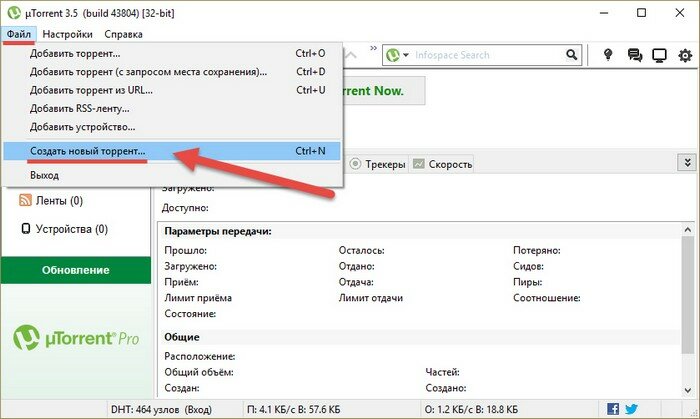 Если вы участник такого трекера, то есть вероятность того, что вы превысили выделенный вам лимит загрузки гигабайт. Чтобы это исправить, есть несколько вариантов.
Если вы участник такого трекера, то есть вероятность того, что вы превысили выделенный вам лимит загрузки гигабайт. Чтобы это исправить, есть несколько вариантов.
На некоторых закрытых torrent-трекерах есть возможность обнулить свой рейтинг или заплатить за увеличение размера закачки.
Способ 1: Остановка загрузки
Возможно, вам стоит подождать, пока ваш рейтинг немного увеличится за счёт активной раздачи и вы дальше сможете скачивать файл.
- Поставьте на паузу загружаемый объект, нажав правую кнопку мыши и выбрав «Пауза»
- Настройте по максимуму раздачу. Например, в трее нажав на иконку клиента правой кнопкой, наведите на «Ограничение отдачи» выберите подходящий вам параметр.
- Не выходите из клиента. Его значок должен быть всё время в трее.
Теперь ваше ратио должно немного повысится.
Способ 2: Раздача файлов
Один из неплохих способов повысить свой рейтинг – залить на закрытый торрент-трекер свой файл.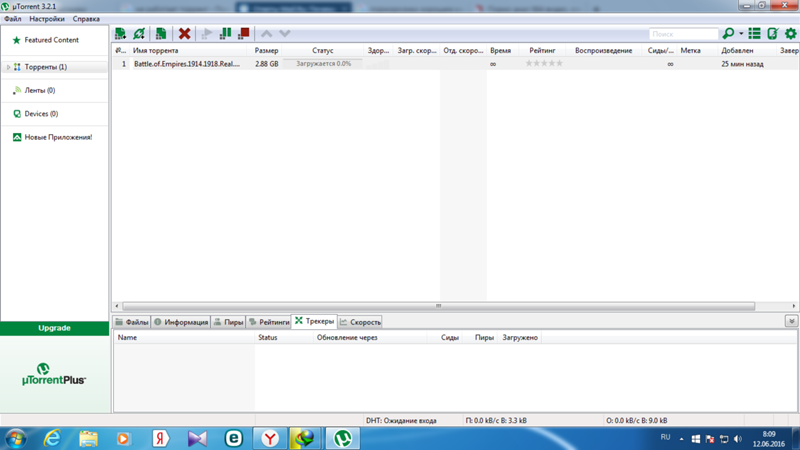 Отлично, если он будет востребованным. Можно поступить проще и просто присоединится к самой популярной раздаче, но если у вас ничего не качает, то смысла в такой манипуляции нет.
Отлично, если он будет востребованным. Можно поступить проще и просто присоединится к самой популярной раздаче, но если у вас ничего не качает, то смысла в такой манипуляции нет.
Урок: Как пользоваться программой для скачивания торрентов uTorrent
- В торрент-программе зайдите по пути «Файл» — «Создать новый торрент…» или зажмите комбинацию клавиш Ctrl+N.
- В следующем окне нажмите «Файл» или «Папка» и выберите нужные объекты.
- Ставим галочку на «Сохранить порядок файлов», если планируется раздача нескольких файлов. Все параметры должны быть примерно как на скрине. После нажимаем кнопку «Создать» и сохраняем будущий файл в удобном для вас месте.
 После процесса создания можно закрыть окно клиента.
После процесса создания можно закрыть окно клиента. - Теперь нужно зайти на трекер, на который планируется публикация. Правила создание темы раздачи на каждом трекере могут быть разными, особенно в плане оформления темы (обычно, такие нормы описаны в FAQ сайта). Но суть остаётся одна – вам нужно загрузить ваш торрент-файл, а после скачать его обратно.
- После таких манипуляций, торрент будет готов. Откройте его в программе и подождите, пока проверяется объект.
Будьте внимательны, когда будете брать папку с файлами для раздачи: в ней не должно быть никаких скрытых и системных файлов, ведь в противном случае у вас будет лишний повод пересоздавать всё заново.
Начнётся раздача, но для одобрения модераторов и появления первых пиров, возможно, придётся подождать несколько дней. Для успешной раздачи старайтесь не выходить как можно дольше из torrent-клиента и не удалять скачиваемый файл.
Причина 2: Отсутствие пиров
От количества и доступности пиров зависит качество загрузки. Ведь пиры – это общее количество всех пользователей, проводящих любые манипуляции над торрент-файлом. Если клиент не подключается к пирам, возможно, раздача на закачиваемый файл очень давняя или сидеры очень редко заходят. В таком случае у вас есть два варианта:
В таком случае у вас есть два варианта:
Оба варианта требуют время, но это лучше, чем ничего.
Подробнее: Что такое сиды и пиры в torrent-клиенте
- Проверьте, стоит ли ваше torrent-приложение в исключении брандмауэра во вкладке «Соединение».
- Включите принудительное шифрование исходящих протоколов в разделе «BitTorrent».
- Попытайтесь сгенерировать новый порт входящих соединений в разделе «Соединение». Можно также попытается подобрать их вручную, вводя цифры от 49 160 до 65 534.

Причина 3: Неудачная настройка torrent-программы
Есть вероятность того, что ваш клиент имеет проблемы с настройками. Нужно убедиться в корректности некоторых параметров. Для того, чтобы войти в настройки, нажмите комбинацию клавиш Ctrl+P, а затем:
Теперь вы знаете, что делать, если клиент не скачивает файлы. Также вы узнали основные причины вечного сообщения «подключение к пирам» и варианты его устранения.
Мы рады, что смогли помочь Вам в решении проблемы.Опишите, что у вас не получилось. Наши специалисты постараются ответить максимально быстро.
Помогла ли вам эта статья?
ДА НЕТБесконечное подключение к пирам в Торренте
Многие из нас пользуются торрент-клиентами. С их помощью мы скачиваем с трекеров понравившиеся фильмы и музыку, игры и электронные книги, картинки, служебные файлы и многое другое. Поставив на закачку очередной файл, мы с удивлением обнаруживаем, что он не качается. Что же делать? Ниже мы разберём, почему происходит бесконечное подключение к удаленным пирам в вашем торрент-клиенте, и как это исправить.
Причины бесконечного подключения к пирам
Проблема может возникнуть как при первом подключении торрент-клиента, так и при очередной загрузке нужного файла на клиенте, работающего до того без каких-либо проблем. Обычно программа пытается подключиться к пирам, но далее попросту ничего не происходит. Торрент может находиться в таком состоянии часами, без какого-либо прогресса.
Обычно программа пытается подключиться к пирам, но далее попросту ничего не происходит. Торрент может находиться в таком состоянии часами, без какого-либо прогресса.
Причины бесконечного подключения к удаленному файлу обычно сводятся к следующему:
- На ПК пользователя имеется нестабильное интернет-подключение;
- Пользователь использует некорректно работающий торрент-клиент;
- Программа настроена неправильно;
- Для данного файла в сети отсутствуют пиры;
- Торрент-клиент запускается не от имени администратора;
- Система зависла;
- Антивирус или файервол блокирует корректное подключение торрент-клиента к сети;
- Вы используете VPN-инструменты, несовместимые с программой;
- Настройки вашего провайдера не позволяют корректную работу с торрентами.
Давайте разберёмся, как исправить долгое подключение к пирам в клиенте на вашем ПК.
Читайте также: ТОП-10 лучших торрент-трекеров без регистрации бесплатно.
Перезапуск торрент-клиента
Первым (и довольно эффективным) советом, позволяющим избавиться от бпроблемы с пирами, является перезапуск вашего торрент-клиента:
- Закройте его стандартным образом, наведя курсор на значок программы в панели задач внизу справа, нажмите ПКМ, выберите «Выход».
- Теперь нажмите на клавиши Win+R, введите там taskmgr и нажмите ввод.
- В открывшемся окне Диспетчера задач перейдите на вкладку «Процессы».
- Найдите там процесс вашего торрент-клиента (например, «mTorrent»), нажмите на нём ПКМ, и выберите «Снять задачу».
После того, как клиент будет закрыт, вновь запустите его стандартным образом. Вполне вероятно, что проблема будет решена.
Запуск программы от имени администратора
Важно запускать ваш торрент-клиент с административными правами. Для этого наведите курсор на иконку программы на рабочем столе, щёлкните правой клавишей манипулятора мышки, и выберите «Запуск от имени администратора».
Полный сброс настроек Торрента
Хорошим способом устранить длительное подключение к удаленному сервису в Torrent является полный сброс настроек самого клиента:
- Перейдите по пути: C:\Users\”ИМЯ ВАШЕГО АККАУНТА”\AppData\Roaming.
- Там найдите папку «Utorrent», в которой необходимо найти и удалить следующие файлы “Resume.old.dat“ и “Resume.dat”.
- Перезапустите ваш клиент.
Если же у вас были недокачанные файлы, то они по умолчанию будут находиться по указанному выше пути.
Установка корректных настроек программы с бесконечным подключением
Также рекомендуем осуществить правильную настройку вашего Торрента.
Выполните следующее:
- Запустите ваш клиент;
- Кликните вверху на «Настройки», и выберите подпункт «Настройки программы»;
- В открывшемся окне опций справа активируйте опцию «Случайный порт при запуске»;
Активируйте опцию «Случайный порт при запуске»
- Затем слева выберите вкладку «Скорость»;
- Поставьте галочку рядом с опциями «Скорость отдачи, если нет загрузок» и «Применить ограничение к служебному трафику»;
- Нажмите на «Применить», и перезагрузите ваш клиент.

Другие советы, если проблема с пирами не устраняется
Если ничего из перечисленного не помогло, воспользуйтесь дополнительными советами:
| Совет: | Пояснение: |
|---|---|
| Отключите антивирус и файервол | Рекомендуем временно отключить ваш брандмауэр и файервол. Последние могут препятствовать корректному подключению вашего клиента к пирам. Отключите указанные инструменты, и если загрузка восстановится, тогда рекомендуем внести ваш торрент-клиент в исключения вашего антивируса и брандмауэра. |
| Обновите трекер | Если происходит бесконечная настройка на скачивание в Торренте, попробуйте обновить трекер. Для этого запустите клиент, кликните вверху на нужный файл, а ниже выберите вкладку «Трекеры». В нижнем ряду наведите курсор на самый верхний файл загрузки, щёлкните ПКМ, и выберите «Обновить трекер». |
| Подождите какое-то время | Бывают ситуации, когда на текущее время в сети отсутствуют пиры по нужному вам файлу. Подождите какое-то время (несколько часов), загрузка файла может стать доступна позже. Подождите какое-то время (несколько часов), загрузка файла может стать доступна позже. |
| Деактивируйте ВПН | Если вы активно используйте ВПН для подключения к сети, попробуйте деактивировать данный софт, и затем запустить ваш клиент. |
| Переустановите клиент | Также попробуйте полностью переустановить ваш торрент-клиент, обратив особое внимание на клиенты от альтернативных разработчиков. Может статься, что «uTorrent» окажется лучше, нежели «MediaGet», «ComboPlayer», «BitTorrent» и другие аналоги. |
Это полезно знать: как восстановить торрент файлы.
Заключение
В нашей статье мы разобрали, почему происходит бесконечное соединение с удалёнными пирами в вашем Торренте. А также как исправить возникшую проблему. Используйте все перечисленные нами советы, они позволят устранить рассматриваемую дисфункцию на вашем ПК.
Как обойти блокировку торрента — CactusVPN
Кажется, что провайдер ограничивает скорость торрента?
Такое случается, и довольно часто. Многие интернет-провайдеры запрещают своим клиентам пользоваться торрентами.
Почему?
Скорее всего для того, чтобы защитить себя от DMCA-уведомлений (Закон об авторском праве) и писем с угрозами от адвокатских контор. И также в соответствии с законами, запрещающими распространение торрентов.
Сегодня мы расскажем вам, как вычисляют и блокируют использование торрентов, а также о том, Как обойти блокировку торрента.
Дисклеймер: Мы в CactusVPN ни коим образом не поощряем нарушение авторских прав и использование торрентов. Тем не менее, мы понимаем, что многие люди получают доступ к нужной им информации (развлекательный контент, рабочие файлы, учебные пособия и т. д.) только благодаря торрентам.
Могут ли интернет-провайдеры вычислять торрент-трафик?
Зачастую это возможно, если вы используете устаревший торрент-клиент.
Но как бы ни шифровался, например, трафик Bittorrent, провайдер может выявить его по следующим признакам:
- Несколько одновременных потоков загрузки.
- Множественные TCP-подключения.
- Большая нагрузка на канал интернета.
Также может быть использована технология DPI (глубокий анализ пакетов) для анализа незашифрованных DNS-запросов. Так и обнаруживается использование торрентов.
Провайдер также может нанять специализированное агентство по мониторингу, которые будут выявлять IP-адреса провайдера среди сидов и пиров. То есть тех, кто скачивает и раздает торренты.
Блокирует ли провайдер торренты?
Самый простой способ узнать это – попробовать скачать что-нибудь на торрентах. Если у трекера достаточное количество сидов, но при этом скорость закачки крайне мала, скорее всего, провайдер блокирует торрент-трафик.
Попробуйте загрузить файл напрямую, одновременно c работающим торрент-клиентом. Если загрузка напрямую идет стабильнее и быстрее торрента, то проблема, скорее всего, на стороне провайдера.
Если вы не можете получить доступ к некоторым торрент-сайтам, то провайдер, скорее всего, блокирует и их.
В сети можно найти онлайн-инструменты, которые позволяют обнаружить блокировку провайдера, однако они давно не обновлялись и вряд ли будут хорошо работать.
Небольшая заметка
Порой проблема может быть не в провайдере, а в пирах, которые сами блокируют или ограничивают объём трафика. Подобное происходит если после загрузки контента вы его не раздаёте.
В таком случае следует увеличить максимальное количество пиров и/или подключений. И не забудьте проверить настройки пропускной способности торрент-клиента.
Если это не помогло, значит проблема кроется в провайдере интернета.
Как провайдер блокирует торренты?
У каждого провайдера свои методы, можно лишь строить догадки. Как правило, используются следующие методы:
- Ограничение доступа к торрент-сайтам при помощи DNS-фильтрации, блокировки IP или URL-адресов.
- Использование технологии DPI для анализа трафика и обрыва торрент-соединений.
- Блокировка портов BitTorrent (например, TCP-порты 6881-6889).
- Регулирование полосы пропускания торрент-соединения, которое отбивает всякое желание пользоваться торрентами.
Как обойти блокировку торрента (7 способов)
Учитывая вышесказанное, позвольте рассказать о решениях, которые позволят вам обойти блокировку скачивания торрентов. Некоторые, кстати, помогут и с доступом к заблокированным торрент-трекерам.
Список составлен по степени эффективности и удобства методов.
Итак, приступим:
1. Использовать VPN
VPN-сервисы, такие как CactusVPN, – лучший способ наслаждаться торрентами и не беспокоиться о вмешательстве провайдера. Мы предлагаем услугу, которая позволяет «скрыть» ваш IP-адрес и применить сквозное шифрование. Как это работает?
- Вы подписываетесь на CactusVPN и используете VPN-приложения для подключения к одному из VPN-серверов.
- Приложение и сервер устанавливают между собой зашифрованное соединение. Шифрование и дешифрование происходит на конечных устройствах, а данные доступны только приложению и серверу.
- При открытии торрент-сайта запросы на подключение маршрутизируются через серверы CactusVPN. Связь с сайтом осуществляется через IP-адрес сервера.
- Таким образом, правила фаервола провайдера игнорируются, так как применены они к другому IP-адресу.
С помощью VPN можно получить доступ к торрент-трекерам и трафику, а также избежать ограничение скорости торрента провайдером. А так как весь трафик зашифрован, провайдер ничего не узнает.
Ищете надёжный VPN?
Попробуйте CactusVPN – мы предлагаем высокоскоростные серверы с поддержкой торрентов и неограниченной пропускной способностью. Серверы имеют поддержку протоколов WireGuard и IKEv2 и обеспечивают стабильно высокую скорость.
А в случае обрыва VPN-соединения вам поможет опция Kill Switch, которая работает как на общесистемном уровне, так и на уровне приложения. И не нужно беспокоиться о том, что провайдер поймает вас с поличным.
Не стоит забывать об интуитивно понятном приложении, доступном на большинстве платформ.
Специальное предложение! Получите CactusVPN за 2.7$ в месяц!
И как только вы станете клиентом CactusVPN, у вас будет 30-дневная гарантия возврата денег.
Сэкономьте 72% сейчас
2. Использовать прокси
Прокси-сервер скрывает ваш IP-адрес так же, как VPN. Он точно поможет при обходе блокировки p2p трафика.
Однако не все прокси умеют разблокировать торрент-трафик.
Почему?
Потому что многие из них не используют шифрование. Даже в тех случаях, когда оно используется, оно недостаточно надёжно, что делает его уязвимым для технологии DPI.
Хотя в этом случае могут помочь HTTPS-прокси. Они обеспечивают большую безопасность и могут скрыть торрент-трафик от провайдера.
Но вместо того, чтобы платить больше и мучаться с неудобным интерфейсом, почему бы не воспользоваться услугами VPN-провайдера, чьи серверы дублируются прокси? В CactusVPN вы можете использовать безопасные VPN-серверы в качестве прокси без дополнительной платы.
3. Зашифровать протокол
Если вы не хотите использовать VPN, можно воспользоваться встроенным в торрент-клиент шифрованием. Обычно необходимые настройки можно найти в разделе: Инструменты > Настройки > BitTorrent.
Так можно настроить режим шифрования используемого торрент-клиента. Чтобы включить шифрование, необходимо выбрать один из следующих вариантов: Разрешить шифрование или Требовать шифрование.
Важно отметить, что у данного решения есть определённые недостатки:
- При включении принудительного шифрования (с помощью опции “Требовать шифрование”) количество доступных пиров сильно сократится. Так как после включения этой опции торрент-клиент будет подключаться только к пирам, использующим шифрование. И если пиров будет недостаточно, скорость сильно упадёт.
- Но торрент-клиент шифрует лишь заголовки пакетов данных, а не полезную нагрузку (данные), и такое шифрование не так уж вам поможет. Провайдеру будет довольно просто обнаружить торрент-трафик.
- Как утверждают, компания Sandvine создала приложение, способное идентифицировать трафик BitTorrent, даже если используется шифрование.
- Встроенное в торрент-клиенты шифрование слишком слабо (так как используются лишь 60 и 80-битные ключи шифрования).
- И это не поможет разблокировать торрент-трекеры.
4. Использовать порт 80
Если провайдер блокирует порты, возможно, придётся использовать тот, который он не сможет закрыть, а именно порт 80. В TCP этот порт по умолчанию используется для передачи данных по HTTP-протоколу. Он используется для веб-трафика, поэтому можно с уверенностью сказать, что провайдер не заблокирует его.
Чтобы настроить торрент-клиент на использование данного порта, обычно достаточно перейти в раздел Инструменты > Настройки > Подключение. Укажите 80 в поле порта, и отключите UPnP вместе с NAT-PMP.
Из минусов можно выделить разве что падение скорости. И отсутствие шифрования, естественно (поскольку используется протокол HTTP, а не HTTPS).
Можно попробовать найти и другие порты, которые провайдер не заблокировал.
5. Использовать мобильный интернет
Существует два варианта:
- Задействовать мобильный интернет на смартфоне или планшете для загрузки торрентов. Мобильный телефон использует отличную от провайдера сеть, поэтому там нет блокировки торрентов (если только мобильный провайдер не решил запретить их использовать). Затем просто перенесите загруженный контент на основное устройство.
- Подключите устройство к ПК в режиме модема начните загрузку торрента, а затем подключитесь обратно к сети вашего интернет-провайдера. Торрент-клиент продолжит загрузку в обычном режиме. Но это сработает, только если провайдер использует фаервол с базовой настройкой блокировки.
6. Использовать Seedbox
Как правило, Seedbox представляет собой платный VPS (виртуальный выделенный сервер), который используется для загрузки торрентов. Он умеет разблокировать торрент-трекеры и трафик, маскируя IP-адрес, скрывая историю браузера и используя HTTPS-протокол для шифрования трафика.
Так что, в каком-то роде это HTTP-прокси, только намного быстрее.
Прежде чем вы спросите, нет, бесплатных Seedbox не бывает. Владельцы VPS платят за аренду серверов, и им нужно как-то зарабатывать деньги. Бесплатный Seedbox, скорее всего, окажется пустышкой и/или заразит ваш ПК вредоносным ПО.
На наш взгляд, Seedbox является лучшей альтернативой VPN, если вас интересует только загрузка торрентов. Правда, они обычно дороже. Подписка на VPN будет стоит около 4-5$ в месяц (при подписке на длительный срок), а подписка на Seedbox на тот же период – от 6$ до 15$. Стоимость некоторых тарифных планов может доходить до 50$ и более, в зависимости от потребностей.
7. Использовать Anomos
Стоит отметить, сайт Anomos больше не работает, поэтому он и в конце списка. Чтобы воспользоваться сервисом, необходимо скачать приложение со стороннего сайта или с SourceForge.
Сам Anomos – это нечто наподобие торрент-клиента со сквозным шифрованием. Поскольку он написан на Python, его пользовательский интерфейс довольно удобный, и к нему легко привыкнуть.
Однако существуют определённые неудобства.
- Проект, скорее всего, уже не поддерживается разработчиками и заброшен. Так что, не удивляйтесь постоянным багам и зависающему приложению.
- Anomos может открывать лишь файлы с расширением .atorrent. Придётся либо искать их, либо конвертировать обычные торрент-файлы в этот формат.
Использование обычного торрент-клиента вместе с VPN звучит гораздо удобнее, чем Anomos.
Поможет ли Tor, если провайдер блокирует Utorrent?
В теории, да. Tor – это анонимная сеть, которая скрывает ваш IP-адрес и шифрует трафик. Принцип схож с VPN, но в отличие от последнего, он шифрует трафик несколько раз.
Звучит неплохо, но есть проблема – использование торрентов через Tor не очень безопасно. Об этом заявляют сами разработчики, и призывают людей не делать этого. Использование этой сети нарушает конфиденциальность вашего веб-трафика. И торрент-клиент в конечном итоге может проигнорировать сеть Tor.
А ещё Tor не очень подходит для загрузки торрентов из-за ограниченной скорости. В сети Tor более 2 млн пользователей и лишь 6 тыс. серверов. Соответственно, скачать торренты размером 60 ГБ в краткие сроки просто нереально. Не говоря о том, что из-за вас сеть будет работать ещё медленнее.
Если вы проверите скорость работы Tor, то увидите, что загрузка файла в 1 Мб занимает в среднем около пяти секунд. Получается скорость загрузки ниже 1 Мб/сек, что недостаточно для работы с большими файлами.
Мы имеем дело со скоростью в мегабайты в секунду. Поскольку среднее время скачивания файла размером 1 Мб составляет пять секунд, значит, скорость загрузки 0,2 МБ/сек (или 2 Мбит/сек), что ещё хуже.
Получается Tor совсем не подходит для торрентов. намного лучше использовать VPN или Seedbox.
Избавит ли смена DNS от проблем с блокировкой торрентов?
Не совсем.
Если провайдер использует DNS-фильтрацию для блокировки доступа к торрентам-сайтам – то можно поменять DNS. И ваши DNS-запросы будут проходить через другой DNS-сервер, не принадлежащий вашему провайдеру.
Для этого рекомендуется использовать следующие настройки:
Однако изменение DNS не помешает провайдеру блокировать торрент-трафик напрямую.
Да, изменив DNS, вы получаете доступ к торрент-трекерам, но провайдер может использовать технологию DPI для просмотра незашифрованных DNS-запросов, даже если вы используете сторонний DNS-сервер.
Провайдеру видны все запросы, например, к Cloudflare DNS (1.1.1.1), и к любому торрент-трекеру (например, thepiratebay.org). В итоге провайдер отклоняет все DNS-запросы, что приведёт к ошибкам подключения.
Лучше использовать DNS через HTTPS для шифрования ваших запросов (это поможет сделать CactusVPN), либо VPN с зашифрованными DNS-серверами. Второй вариант предпочтительнее, поскольку может разблокировать как торрент-трекеры, так и трафик.
Блокирует ли ваш провайдер торренты?
Как вы решаете эту проблему? Используете VPN или иные решения, предложенные в статье? А может у вас на примете есть другие методы? Если они работают, то, пожалуйста, расскажите о них в комментариях.
Design vector created by macrovector – www.freepik.com
Как работают торренты и безопасны ли они
Торрент – одна из самых популярных форм совместного доступа к файлам со времен файлообмена по схеме Peer-to-Peer (P2P). Сеть Bittorrent появилась в 2006 году и с тех пор используется в основном для распространения программного обеспечения, музыки и фильмов.
Bittorrent (по-русски просто «торрент») работает по принципу одновременной загрузки небольших частей файла из разных источников. Открыть торрент на компьютере чрезвычайно просто, и за некоторыми исключениями пользователь практически никогда не платит за загружаемое содержимое. А раз не платит, то и создателю контента ничего не достается. В связи с этим данную сеть и торрент-сайты не очень любят правообладатели и законодатели всех стран. Оставим вопросы этики за скобками (о правовых последствиях поговорим чуть позже) и рассмотрим, как же воспользоваться такой возможностью и получать интересные медиафайлы бесплатно?
Почему торренты так популярны?
Bittorrent networking – самая распространенная сеть обмена. Её всё возрастающая популярность основывается на нескольких факторах. Во-первых, это высокая скорость загрузки. Она достигается за счёт изначально правильно выстроенной инфраструктуры – компьютер пользователя безопасно скачивает через торрент сеть один файл с нескольких серверов, используя всю пропускную способность интернет-подключения.
Во-вторых, популярные сайты, специализирующихся на торрентах, стараются отдавать пользователю чистые и проверенные файлы, помечая маркировкой фиктивные или поврежденные раздачи. Также эти сайты обладают чёткой структурой, напоминая скорее каталог, нежели файлохранилище.
В-третьих, надо признать тот факт, что торренты – единственный способ получить платный контент, не потратив ни копейки. Фильмы, книги, музыкальные сборники и взломанное программное обеспечение – всего этого на Bittorrent сайтах в избытке.
Безопасен ли торрент, который раздаёт такие файлы? Данный вопрос каждый решает для себя сам, исходя из здравого смысла и доверия своему антивирусу. Также помощником в вопросах безопасности может стать репутация сайта, на котором раздаются торрент-файлы. Примерами таких безопасных торрент-сайтов являются:
https://rutracker.org/ http://nnm-club.name/ http://kinozal.tv/
Как работает торрент?
Из всей терминологии торрента необходимо запомнить два слова: сиды и пиры. Они обозначают тех пользователей, которые отдают и тех, которые скачивают файлы. Раздающий сид с помощью торрент-клиента разбивает большой файл на сотни маленьких, а скачивающие пиры загружают эти данные с помощью встроенных в ПО отслеживающих серверов. Чем больше сидов и пиров вы видите в строке торрента – тем быстрее скачается файл.
Программы для торрентов
Для работы в Bittorrent networking требуется установка торрент-программы. Самой популярной среди них является Utorrent. Этот клиент де-факто рекомендуется почти всеми торрент-серверами. Utorrent своего рода эталон среди подобных программ: у него широкий спектр возможностей, он потребляет мало памяти и работает даже на самых старых и слабых компьютерах. Однако бесплатная версия программы злоупотребляет встроенной рекламой. Так что, если вы не хотите платить, вам стоит рассмотреть такие безопасные торрент клиенты, как qBittorrent и Vuze. Они обладают почти всеми преимуществами «ю-торрента», а отсутствие рекламы и встроенное шифрование выглядят делают их весьма привлекательными.
qBittorrent
qBittorrent привносит в использование торрентов и другую «фишку»: утилита удалённо управляется через веб-интерфейс, а также сама может искать раздачи на популярных сайтах. Нужно только учитывать, что возможна ситуация, когда по требованию правообладателей торренты заблокированы, а, следовательно, для корректной работы программы нужно искать пути обхода. О них читайте ниже, а сейчас еще об одном весьма удачном клиенте.
Vuze
Vuze – это даже не просто торрент-клиент, а целый медиацентр. Он умеет искать раздачи, подписываться на них, а также создавать сиды и отправлять скачанные файлы на любые подключенные устройства – даже на IPhone и PlayStation! Такого функционала в других программах еще поискать. К тому же Vuze является безопасным торрентом, потому что в него встроен антивирус.
Торрент заблокирован. Как войти?
Для работы Bittorrent networking требуется 3 основных компонента:
- Программное обеспечение. О самых популярных клиентах вы только что прочитали.
- Настроенное подключение к интернету с открытым портом 6881. Этот и другие открытые порты для торрента в большинстве случаев корректно работают при настройках интернет-подключения по умолчанию.
- Торрент сайт, с которого скачивается текстовый файл .torrent с прописанным до сидов путём.
В третьем перечисленном пункте кроется самая большая проблема. Открытые торрент сайты практически отсутствуют: некоторые сами прячутся в глубинном интернете, другие заблокированы правительствами стран. Случаи закрытия раздающих сайтов происходят всё чаще, поэтому необходимо быть к этому готовым.
Для захода на заблокированные торренты рекомендуется использовать VPN программы. Они меняют IP-адреса подключения к интернету и, таким образом, обходят региональные запреты. С включенным VPN можно заходить на любые торрент-сайты и скачивать недоступные ранее файлы.
Что делать после того, как зашли на торрент сайт?
После того, как Вы успешно обошли блокировку сайта с помощью ВПН, остаётся проделать самые простые действия. Пробегитесь по каталогу, выберите понравившуюся раздачу и кликните «Скачать». На ваш компьютер загрузится .torrent файл, который нужно открыть в программе-клиенте. Пройдет минута-две, и торрент начнёт скачиваться. Ну а так как загрузка происходит достаточно быстро, то уже через некоторое время вы сможете наслаждаться фильмами и песнями, устанавливать нужные программы!
Заключение
Необходимо отметить, что в большинстве случаев при использовании Bittorrent networking нарушаются законы об авторском праве. Если вы скачиваете или раздаёте фильмы, песни и книги, у вас всегда есть шанс попасть под судебный процесс. На территории России, Украины и Белорусии практически нет известных дел по этой теме, а вот если вы проживаете в одной из западных стран (Европа, США, Канада), либо отправились туда в туристическую поездку – непременно используйте VPN и примите все меры, чтобы ваш IP остался нераскрытыми. Но в целом, для тех пользователей, которые скачивают контент в разумных пределах, использование торрентов безопасно.
По теме торрентов есть много аспектов, достойных освещения. Предлагаем вам в комментариях рассказать о торрент-клиентах, которыми пользуетесь именно вы, задать вопросы, а также поделиться интересными ссылками на сайты-каталоги.
Вопрос: Как увеличить число пиров в uTorrent? — Компьютеры и электроника
Здесь речь пойдет не о самой скорости, которая нарисована в тарифе, а о возможностях провайдера и ширине его каналов. Некоторые провайдеры (чаще мобильные операторы и поставщики беспроводного интернета в частные дома) ограничивают (режут) торрент трафик, так как этот трафик забивает сеть запросами и из-за этого интернет начинает тормозить даже у тех, кто ничего не качает, а просто пытается открыть хотя бы страницу Яндекса или ВКонтакте..
В общем, в uTorrent есть опция, которая называется «шифрование трафика». Зайдите в настройки клиента и перейдите в раздел «BitTorrent». Для параметра «шифрование протокола» выставите значение «включено». Тогда программа будет пытаться сначала скачать торрент через зашифрованный канал, и если не получится, тогда уже будет пробовать обычным способом..
шифрование трафика в uTorrent.
У каждого файла, который раздают на торрент-трекерах, есть статистика. В этой статистике отображается, сколько у файла раздающих (сидов) и сколько качальщиков (пиров). Так вот, обращайте внимание, чтобы сидов было хотя бы больше 10. Сидов мало, как правило, у редких и старых файлов, а у новых и популярных их много..
Сиды на торрент-сайте.
Большинство пользователей не знают, что скорость интернета измеряется не в тех же самых числах, что отображаются в статистике загрузок программы uTorrent (спасибо провайдерам за эту коммерческую уловку). В тарифных планах скорость указана в битах, а в торрент-клиенте в байтах (именно в этих единицах отображается размер файлов в операционной системе Windows, Mac OS и Linux). Один байт состоит из 8 бит, поэтому если в uTorrent написано, что файл качается в среднем со скоростью 100 килобайт в секунду, то это примерно тоже самое, что и скорость 800 килобит в секунду..
Некоторые пользователи путают понятия «байт» и «бит», и не понимают, почему uTorrent не выдает не то что 5 МБ, а хотя бы жалкий мегабайт. Начинают искать причину проблемы, а проблемы то на самом деле не существует и все работает так, как и должно..
В uTorrent есть настройка ограничение максимальной скорости загрузки. По умолчанию она отключена и включать ее для решения нашей проблемы не нужно. Но бывает, пользователи (или их дети) залазят в настройки, меняют что-то, и забывают об этом..
Поэтому: откройте настройки uTorrent и проверьте, чтобы никаких ограничений там прописано не было, чтобы параметры были выставлены также, как на скриншоте ниже..
Ограничение скорости в uTorrent.
Если на компьютере кроме uTorrent установлено еще несколько аналогичных программ (Zona, Mediaget, Bittorrent и т.д.) то ничего плохого в этом нет. Но если одна или несколько из этих программ запущены одновременно с «мюторрентом», ждите снижения скорости загрузки. Даже если там ничего не скачивается или закачки стоят на паузе..
В итоге сосед жалуется, что дочка не может посмотреть мультики онлайн, если уходит с планшетом в спальню, а стоящий там компьютер скачать фильм через торрент способен не быстрее, чем за сутки..
Как увеличить скорость отдельного торрента из вкладки «Загрузки».
В настройках uTorrent для параметра «максимум одновременных загрузок» по умолчанию выставлено значение 5. Это значит, если включить закачку 7 фильмов и 10 игр, 5 из них начнут скачиваться, а остальные встанут в лист ожидания. Такая логика правильная, но когда нужен один конкретный файл быстрее остальных не всегда удобная..
Чтобы увеличить скорость отдельного торрента до максимума, поставьте на паузу все остальные. И те которые загружаются, и те, которые ждут в очереди. Выделите загрузки мышкой и нажмите на верхней панели кнопку остановить. Не переживайте, после возобновления загрузка начнется с того же места, на котором была прервана..
Увеличиваем скорость отдельного торрента до максимума.
Это видео можно найти по запросу: Как Повысить Скорость Закачки в Торренте Настройка Торрента https://youtu.be/7cmzE2ilHro.
Канал о жизни в деревне https://www.youtube.com/channel/UCqisECtTaE6RoYpPvuvkVJQ.
Звёзды шоу бизнеса https://www.youtube.com/channel/UCvaYMkvPiKiLsvh_UoRINIA.
Instagram https://www.instagram.com/genperezagruzki/.
Группа ВК https://vk.com/genperezagruzki.
Cообщество Viber https://invite.viber.com/?g2=AQAYDLK8znr%2B4EtkwTMe0gaiIBmly91VDAPv4QJhzOeZgLymkDA4b3HCxrUb5GoV.
Сотрудничество и предложения [email protected]
Еще больше полезностей:.
Как ускорить интернет https://www.youtube.com/playlist?list=PLpZOhPRxkbpZ-QbCs6d82cXkHgq-PzjOS.
Всё о Windows https://www.youtube.com/playlist?list=PLpZOhPRxkbpYke8hjJB0Es1qLJ9UB3zwd.
Всё о Приложениях https://www.youtube.com/playlist?list=PLpZOhPRxkbpbxYKFGWCRM5poTshD7u7QV.
Работа в командной строке https://www.youtube.com/playlist?list=PLpZOhPRxkbpZqWb06yDw_fl3JX4e6ociJ.
Всё про жёсткие диски https://www.youtube.com/playlist?list=PLpZOhPRxkbpbJ8T2e4wEJRNd-BMG2KwZU.
#Повысить #Скорость #Закачки #Торрент #генперезагрузки.
Музыка: DJ Kulibin https://vk.com/djkulibin_ptz
Все торрент-клиенты внезапно зависают на 0 сид / 0 пиров при загрузке большинства торрентов. : torrents
Прошлой ночью я скачал около 50 ГБ торрент-контента. Сегодня, когда я пытался загрузить больше контента, мои клиенты всегда показывали это:
View post on imgur.com Это произошло на uTorrent и qbitTorrent.
Я попытался загрузить законный и легальный торрент (Ubuntu), чтобы проверить, не возникла ли проблема и с законными торрентами. Но я мог без проблем загрузить iso для Ubuntu.
Еще я мог скачать торрент horriblesubs, правда, на сверхнизких скоростях.
Однако я почти уверен, что проблема на моей стороне, а не на торрентах, которые я скачиваю, потому что сегодня я попытался загрузить через торрент что-то (телешоу), которое я только что скачал 2 дня назад, и возникла та же проблема. .
Я не знаю, почему проблема не возникает для торрента Ubuntu / HorribleSubs, но это происходит почти для всех других торрентов, включая те, которые я скачал всего несколько дней назад.
Я подозреваю, что проблема связана с внезапной блокировкой моих портов, потому что я использовал canyouseeme.org, и независимо от того, какой случайный порт я выбрал для тестирования, нажав кнопку «случайный» для «порт, используемый для входящих подключений» в qbittorrent, это всегда говорил, что «Я не могу видеть вашу службу на <общедоступном IP> на (случайный номер порта)», потому что время соединения истекло.
Но если проблема в том, что мои порты заблокированы, то наверняка торрент Ubuntu тоже не будет работать?
Независимо от того, как мне разблокировать эти порты и решить эту проблему.
Примечания:
Я также смотрел этот пост:
qBittorrent not connecting to any seeds?
by intorrents
и я установил шифрование на «предпочитаю шифрование», убедился, что я не было странных ограничений на загрузку или загрузку, а также отключен uTP.
РЕДАКТИРОВАТЬ:
Я изменил свой номер порта на 60000, и все работает нормально, если бы кто-нибудь мог объяснить, почему проблема возникала ранее (и только для определенных торрентов), это было бы здорово.
Однако сайт canyouseeme.org по-прежнему сообщает, что не видит этот порт — так, может быть, это не все исправление? Все это очень сбивает с толку.
Или, может быть, отключение Avast помогло. Честно говоря, не знаю.
uTorrent зависает при подключении к одноранговым узлам [Исправлено]
uTorrent — один из самых популярных клиентов BitTorrent, используемых людьми для загрузки торрентов. Люди скачивают различные виды торрентов, будь то игры, фильмы, программное обеспечение или что-нибудь еще, что доступно в Интернете.Многие люди не знают, как правильно настроить и оптимизировать возможности загрузки uTorrent, из-за чего они сообщают о многочисленных проблемах при использовании клиентов BitTorrent, таких как uTorrent. Одна такая проблема, о которой сообщалось, возникает при загрузке файлов, когда uTorrent зависает на « Подключение к одноранговым узлам ».
Подключение к одноранговому узлуuTorrent не подключается к одноранговым узлам означает, что клиент не может начать загрузку нужного файла с торрента. Теперь, прежде чем переходить к подробным решениям, указанным ниже, проверьте скорость вашего интернет-соединения, выполнив тест скорости.Когда вы хотите скачивать файлы, жизненно важно стабильное интернет-соединение. Если ваш Интернет работает нормально, перейдите к методам, указанным ниже, чтобы решить эту проблему.
Метод 1. Измените настройки uTorrent
Чтобы подключиться к одноранговым узлам и начать загрузку, выполните шаги, указанные ниже:
- Нажмите кнопку Options , расположенную в верхнем левом углу экрана, и когда появится раскрывающееся меню перед вами выберите Preferences оттуда.Настройки
- Выберите BitTorrent, а затем в разделе «Шифрование протокола» измените параметр «Исходящие» с «Отключено» на « » Принудительно. Изменить исходящую опцию
- После выполнения вышеуказанных шагов снова проверьте загружаемые файлы и посмотрите, исчезнет ли проблема с подключением к одноранговым узлам. Если соединение по-прежнему не устанавливается, переходите к следующему способу.
Метод 2: Отслеживайте свой брандмауэр
Ваш брандмауэр может мешать работе некоторых функций uTorrent, поэтому убедитесь, что ваш брандмауэр Windows или сторонний антивирус не блокирует uTorrent.Если вы установили какое-либо стороннее антивирусное программное обеспечение, оно изменило бы ваши настройки, и вам пришлось бы вручную разрешить uTorrent обходить брандмауэр Windows. Следовательно, для этого следуйте инструкциям ниже:
- Щелкните строку поиска и введите Брандмауэр и защита сети. Брандмауэр и защита сети
- Перейдите к Разрешить приложение через брандмауэр и нажмите кнопку Изменить настройки .Разрешение приложения через брандмауэр — Настройки брандмауэра
- Переместитесь вниз по списку, чтобы найти uTorrent. После этого отметьте опции Public и Domain и сохраните свои настройки. Примечание: Если вы не можете найти uTorrent в списке, добавьте его вручную, нажав Добавить другое приложение опцию. Разрешите другое приложение
После мониторинга вашего брандмауэра откройте uTorrent и попробуйте загрузить оттуда любой файл и проверьте решена ли проблема. Если ошибка все еще существует, перейдите к следующему способу.
Метод 3. Включение переадресации портов
Еще один быстрый способ избавиться от этой проблемы — включить переадресацию портов в своей системе, потому что для эффективной работы uTorrent требуются открытые сетевые порты, которые разрешают входящий и исходящий трафик. . Вы можете настроить переадресацию портов, которая помогает перенаправлять трафик с портов BitTorrent на ваш компьютер (и наоборот). Это помогает uTorrent установить стабильное соединение. Поэтому выполните шаги, показанные ниже, чтобы включить переадресацию портов в вашей системе:
- Если в вашей сети есть параметры автоматической переадресации портов, такие как UPnP и NAT PMP, то uTorrent может сам расширить ограничения брандмауэра и связать ваш компьютер с пользователями, которые уже загрузили торрент. файлы.Перейдите к параметрам, расположенным в верхнем левом углу, щелкните «Настройки », «» и затем выберите «Подключение ».
- Установите три флажка, выделенных на рисунке ниже, чтобы напрямую подключиться к сеялкам, затем нажмите OK . Включить переадресацию портов
Если на экране все еще отображается ошибка «подключение к одноранговым узлам», попробуйте еще несколько исправлений, указанных ниже .
Метод 4: Запуск тестов конфигурации сети на uTorrent
Основой этой ошибки может быть измененная конфигурация сети.Поэтому, чтобы отслеживать настройки вашей сети и изменять настройки uTorrent для получения наиболее оптимальной конфигурации, запустите следующие тесты uTorrent, чтобы устранить проблему.
- Нажмите кнопку Options , расположенную в верхнем левом углу, и оттуда выберите Руководство по установке. Вы увидите, что перед вами откроется окно руководства по установке uTorrent , и оттуда установите флажки в полях Network и Bandwidth . Отметьте оба поля
- Нажмите на опцию Run Tests ниже и после установки руководство завершено, результаты будут отображаться в разделе «Пропускная способность и сеть».Любые предпочтительные изменения будут автоматически сохранены, когда вы нажмете на кнопку Сохранить и закрыть . Сохранить и закрыть
Когда вы запустите тесты, uTorrent автоматически настроит ваши параметры Интернета и решит любые проблемы, если они присутствует, что может мешать вам скачивать торрент-файлы.
Метод 5: Попробуйте VPN
Попробуйте использовать виртуальную частную сеть (VPN), чтобы обойти ограничения, чтобы вы могли делиться и загружать торрент-файлы.Выбирайте поставщика VPN с умом, потому что, когда вы пытаетесь подключиться к серверам, некоторые VPN могут блокировать соединения BitTorrent. Поэтому, чтобы гарантировать абсолютную совместимость и безопасность, я рекомендую использовать Nord VPN, потому что он позволяет без проблем обмениваться и скачивать файлы.
Временное решение: Если вам все еще не удается решить эту проблему, попробуйте загрузить другой торрент с той же игрой / программным обеспечением / фильмом. Всегда выбирайте и скачивайте те торренты, у которых много сидеров.Высокие сидеры показывают, что конкретный торрент распространяется более активно, поэтому он, вероятно, будет загружаться быстрее. Если торрент-файл является редким, вам придется долго ждать его загрузки, и высока вероятность того, что вы столкнетесь с этой проблемой Peers в своей системе. С другой стороны, если файл легко доступен (например, популярный фильм), найдите его другую версию с большим количеством начальных / одноранговых файлов.
Что делать, если торренты не загружаются? — Setapp
Торренты, хотя и не так популярны, как в период своего расцвета в начале 2000-х, по-прежнему играют важную роль в современной цифровой экосистеме.Многие программы с открытым исходным кодом, редкие фильмы, любительская музыка и бесплатные книги можно загрузить только с помощью торрент-инструментов.
Торренты, или, точнее, протокол BitTorrent, получили распространение примерно в 2001 году, когда Брэм Коэн, недовольный средней скоростью загрузки в Интернете (так как она исходила из одного источника), разработал систему, которая загружалась от каждого, у кого есть требуемый файл, тем самым ускоряя загрузку более популярных файлов.
В большинстве случаев торрент-файлы скачиваются нормально.Однако иногда вы можете столкнуться с некоторыми проблемами, когда либо торрент не загружает файлы, либо торрент не подключается к одноранговым узлам, либо просто торрент не работает вообще. Поскольку вся торрент-система может быть довольно сложной, может быть множество причин, по которым торренты не загружаются. Но давайте рассмотрим их все по порядку.
Как определить, что торрент не работает?
Прежде чем приступить к исправлению различных проблем с торрентами, как узнать, когда эти проблемы вообще возникают?
Вы можете увидеть, что ваши торренты больше не загружаются или зависают при подключении к одноранговым узлам.Ваша скорость загрузки может упасть до нуля. Вы даже можете увидеть некоторые специфические ошибки, исходящие от вашего торрент-клиента или антивирусного программного обеспечения. Следующие шаги помогут вам разрешить все эти ситуации в кратчайшие сроки.
1. Брандмауэр блокирует торрент-соединения
В зависимости от того, где вы физически пытаетесь загрузить торрент-файлы, вам может помешать это сделать с помощью сетевого брандмауэра.
Назначение брандмауэров — предотвратить проникновение в вашу сеть неавторизованных подключений и, таким образом, предотвратить попадание в вашу систему всех видов ботов и вредоносных программ.Существует особенно популярный способ защиты офисных сетей, поэтому, если вы пытаетесь загрузить торрент-файл на работе, это, вероятно, основная причина, по которой у вас не получится это сделать.
Если у вас есть конкретная причина для загрузки чего-либо через BitTorrent, вы можете попросить администратора сети на некоторое время внести ваш торрент-клиент в белый список.
На вашем Mac также может быть включен брандмауэр. В этом случае его отключение, скорее всего, позволит загрузить торрент-клиент:
- Откройте «Системные настройки» ➙ Конфиденциальность и безопасность
- Перейдите на вкладку «Брандмауэр»
- Нажмите «Отключить брандмауэр»
Наконец, поскольку торрент-соединения часто небезопасны, ваш антивирус также может их заранее заблокировать.Поэтому, если вы уверены, что торрент-загрузка не содержит вирусов, попробуйте приостановить работу антивирусной программы на время загрузки файла и сразу же возобновить защиту.
Кстати, сканирование вашего Mac на вирусы и другие вредоносные программы (шпионское, рекламное ПО и т. Д.) Очень важно, особенно после использования BitTorrent. И лучший способ сделать это — использовать CleanMyMac X.
CleanMyMac X — действительно мощный оптимизатор для Mac с чрезвычайно простым и интуитивно понятным интерфейсом. Эта утилита поможет вам удалить старые файлы, очистить жесткий диск, ускорить работу Mac, повысить вашу конфиденциальность и найти любые вредоносные программы одним щелчком мыши.
Например, для сканирования вашего Mac на наличие вредоносных программ:
- Запустите CleanMyMac X
- Перейдите на вкладку «Удаление вредоносных программ»
- Нажмите «Сканировать», а затем «Удалить», если что-либо было найдено.
Вы также можете просто воспользоваться Smart Scan и получить полный отчет о том, как можно мгновенно улучшить ваш Mac.
2. Неправильные настройки торрента
Иногда виновата не ваша macOS или сеть, а ваш торрент-клиент или сами торрент-файлы.
Сегодня у большинства торрент-клиентов есть опция ограничения загрузки, которая может быть включена по умолчанию. Увеличение этого лимита может помочь в том, что торрент не загружает файлы должным образом. Вот как увеличить лимит загрузки в Transmission, простом в использовании и бесплатном BitTorrent-клиенте:
- Запустить передачу
- Перейти к настройкам (⌘ +,)
- Переключиться на вкладку пропускной способности
- Снимите отметку с лимитов «Скорость загрузки» и «Скорость загрузки»
Если снятие ограничений не помогло, попробуйте загрузить другой торрент-файл и посмотрите, возникнет ли у вас та же проблема.Если да, то это может иметь какое-то отношение к проблемам с торрент-соединением.
3. Проблемы с торрент-подключением
Когда вы видите, что ваши торренты не загружаются, это зависит не только от установленных вами лимитов загрузки. Как правило, на скорость вашего торрента больше всего влияет количество пиров, которые отправляют вам торрент-файл.
Обычно, когда вы находите торрент-файл в Интернете, он сообщает вам, сколько людей сейчас его раздают. Если вы видите, что число значительно ниже во время загрузки, вы можете попытаться приостановить и начать загрузку или даже удалить текущий торрент-файл и попытаться повторить весь процесс с торрент-сайта.
В некоторых случаях проблема может заключаться в самом торрент-клиенте. Так что попробуйте загрузить тот же файл другим клиентом. Хотя упомянутая выше передача довольно популярна, она далеко не такая профессиональная, как что-то вроде Folx.
Folx — это мощный менеджер загрузок и торрент-клиент одновременно. Просто найдите файл или введите URL-адрес, и Folx загрузит любой файл, который может быть на другом конце, будь то музыка, видео или книга. Folx также может быть до 20 раз быстрее, чем обычные загрузчики, поскольку он разбивает файл на 20 частей и одновременно загружает их по отдельности.
Однако для наших целей проверки вашего конкретного торрент-файла вы можете просто загрузить его в Folx вручную:
- Launch Folx
- Щелкните значок плюса на верхней панели
- Перейдите на вкладку Torrent
- Нажмите значок многоточия, чтобы выбрать торрент-файл на вашем Mac
- Нажмите OK
Если ваш файл по-прежнему не загружается, вам следует найти лучшую замену.
4. Файл на торренте не работает
По множеству причин, от неактивных одноранговых узлов (сидов) до поврежденных или устаревших файлов, ваш конкретный торрент может работать не так, как планировалось.
К счастью, по всему миру существуют сотни популярных торрент-сайтов. Некоторые из них предназначены для конкретных интересов (например, спорт или музыка), в то время как другие позволяют людям загружать все. Вы можете найти несколько списков лучших торрент-сайтов в Интернете, но если вы спросите нас, мы скажем, что поиск нужного торрент-сайта в Интернете сейчас кажется немного устаревшим. Кроме того, на торрент-сайтах так много рекламного, шпионского и вредоносного ПО, что гораздо безопаснее пойти другим путем — использовать торрент-поиск в торрент-клиенте, таком как Folx.
Folx можно использовать не только как обычный торрент-клиент, но и как отдельную поисковую систему:
- Launch Folx
- Введите любой запрос в поле поиска
- Нажмите Enter
Кроме того, если у вас есть точный URL-адрес файла, который вы хотите загрузить, будь то торрент, YouTube или где-нибудь в Интернете, вы можете щелкнуть значок плюса и вставить его в подходящую вкладку.
5. Сетевые ограничения
Даже если вы сделали все, что описано выше, на вашем пути все еще может быть одно серьезное препятствие — ваша собственная интернет-сеть.
В зависимости от страны, в которой вы живете, местного законодательства и вашего интернет-провайдера, некоторые веб-сайты и соединения (например, протокол BitTorrent) могут быть заблокированы. Если вы видите, что ваш торрент не подключается к одноранговым узлам, возможно, дело в этом. Проверенный обходной путь здесь — использовать VPN (виртуальную частную сеть).
ClearVPN — это самый удобный и гибкий VPN-клиент, разработанный для персонализации вашего VPN-сервиса одним нажатием кнопки. Вы можете обойти любые географические ограничения, направив свой трафик через любой из десятков серверов, доступных по всему миру, от США до Австрии, и так же легко передумать.Это полезно не только, когда вы застряли на подключении к одноранговым узлам с помощью торрента, но и при потоковой передаче видео из таких сервисов, как Netflix, Spotify и HBO Max.
Вот как обойти ограничения вашей сети с помощью ClearVPN:
- Запустите ClearVPN
- Щелкните значок строки меню VPN.
- Выберите «Изменить свое местоположение»
- Выберите любую страну, кроме вашей.
- Нажмите «Активировать»
Более того, использование VPN также обеспечит безопасность и шифрование вашего интернет-соединения в любом месте, что особенно ценно, когда вы выходите в Интернет через общедоступный Wi-Fi (например,г. в местном кафе или коворкинге).
Как видите, не загружаемые торренты могут быть проблемой, но при методичном подходе вы можете получить эти файлы на свой Mac в кратчайшие сроки. Просто выключите брандмауэр и просканируйте свой Mac на вирусы с помощью CleanMyMac X, снимите ограничения на загрузку с вашего торрент-клиента, попробуйте использовать высококачественный торрент-клиент, такой как Folx, для поиска других торрент-файлов и направьте свой трафик в обход ограничений вашей сети с помощью ClearVPN. .
Лучше всего то, что CleanMyMac X, Folx и ClearVPN доступны вам абсолютно бесплатно в течение семи дней благодаря пробной версии Setapp, платформы с более чем 210 приложениями для Mac для любого вообразимого сценария.Попробуйте каждое приложение Setapp сегодня бесплатно и найдите свои новые любимые инструменты!
Вот как это исправить
Торрент-клиенты — это простые приложения, которые позволяют осуществлять P2P-переводы. Передача полагается на то, что файл частично или полностью присутствует в других системах, которые готовы «поделиться» или передать файл другим, желающим его загрузить.
Вы можете использовать один из множества доступных торрент-клиентов, большинство из которых бесплатны. uTorrent — один из самых популярных торрент-клиентов, которым вы можете пользоваться.Он, как и большинство клиентов, прост в использовании. Все, что вам нужно сделать, это найти торрент для загрузки, щелкнуть по нему и добавить в uTorrent.
uTorrent зависает при подключении к одноранговым узлам / не загружается
Перед тем, как начать загрузку, торрент следует небольшому простому процессу. Этот процесс включает подключение к «одноранговым узлам», т. Е. Другим компьютерам, на которых есть файл или части файла, а затем начинается загрузка.
Весь процесс занимает всего несколько секунд, поэтому, если uTorrent зависает на этапе подключения к одноранговым узлам, это ненормально.Вы можете подождать некоторое время, чтобы увидеть, началась ли загрузка из-за медленной загрузки некоторых торрентов. Если не запускается, попробуйте следующие исправления.
1. Попробуйте другой торрент
Некоторые торренты могут быть отключены , то есть узлы не подключены к сети , и поэтому торрент не может подключиться к ним. Обычно это видно по торрент-ссылке, если она сообщает об активных сидах / пирах .
Попробуйте скачать другой торрент и посмотрите, не начнет ли он скачиваться.Если да, то проблема в торренте. Вам нужно будет либо найти альтернативный торрент , либо подождать, пока одноранговые узлы не подключат исходный торрент.
2. Попробуйте VPN (или отключите)
Торренты могут быть заблокированы в вашей стране или в вашей сети. Если да, то VPN может помочь вам обойти это . Если вы уже используете VPN , отключите его и попробуйте загрузить торрент . Возможно, торренты заблокированы в вашей стране, но также возникают проблемы с подключением к VPN.
3. Запустите uTorrent от имени администратора
.Хотя обычно не требуется, но uTorrent может быть заблокирован вашей ОС и ему могут потребоваться права администратора, прежде чем он сможет загрузить файл (ы).
- Щелкните правой кнопкой мыши приложение uTorrent.
- Выберите Запуск от имени администратора.
- Попробуйте скачать торрент.
4. Удалить resume.dat
uTorrent сохраняет сеансы загрузки uTorrent в файл с именем resume.дат. Если этот файл поврежден, это может помешать загрузке.
- Закройте uTorrent.
- Откройте проводник .
- Перейдите на вкладку Просмотр.
- Включите поле Скрытые файлы.
- Перейдите к после местоположения . Замените Имя пользователя своим именем пользователя.
C: \ Users \ имя фьюзера \ AppData \ Roaming \ uTorrent
- Удалите файлы с именем resume.dat и возобновите.old.dat.
- Запустите uTorrent и попробуйте снова загрузить файл.
5. Проверьте настройки брандмауэра Windows
Брандмауэр Windows мог заблокировать uTorrent. В противном случае приложение не сможет ничего скачивать по сети.
- Откройте проводник .
- Вставьте следующее в адресную строку и нажмите Enter.
Панель управления \ Система и безопасность \ Брандмауэр Защитника Windows
- Щелкните Разрешить приложение или функцию через брандмауэр защитника Windows.
- Нажмите «Изменить настройки» и авторизуйте изменение с учетной записью администратора.
- Разрешить uTorrent через общедоступную и частную сеть .
- Попробуйте снова загрузить в uTorrent.
6. Включите переадресацию портов
Это опять же может зависеть от типа файла, который вы пытаетесь загрузить, и его происхождения, но включение переадресации портов может привести к запуску торрента.
- Открыть uTorrent.
- Перейдите в Параметры> Настройки.
- Выберите вкладку Подключения.
- Включите следующие три опции.
- Включить сопоставление портов UPnP
- Включить сопоставление портов NAT-PMP
- Добавить исключение брандмауэра Windows
- Нажмите Применить и перезапустите uTorrent.
- Попробуйте скачать торрент еще раз.
7. Установить принудительное шифрование протокола
Попробуйте принудительно включить протокол передачи.
- Открыть uTorrent.
- Перейдите в Параметры> Настройки.
- Перейдите на вкладку Подключения.
- Откройте раскрывающийся список «Шифрование протокола ».
- Выберите Принудительно.
- Нажмите Применить.
- Перезапустите uTorrent и повторите попытку загрузки.
Заключение
Торренты несложно использовать, но они полагаются на хороший торрент-клиент и на то, чтобы у самого торрента было доступное разумное количество пиров.
Если uTorrent не работает, вы можете попробовать один из многих других доступных торрент-клиентов. Вы также можете попробовать найти другой торрент для того же файла.
7 способов исправить зависание uTorrent при подключении к одноранговым узлам
Вы нашли хороший фильм для просмотра, но обнаружили, что uTorrent зависает на «Подключение к одноранговым узлам» и не начинает скачивать торрент-файл?
Для загрузки торрент-файлов вам потребуется установить надежный клиент BitTorrent.Один из примеров — uTorrent. Он позволяет загружать всевозможные файлы, доступные в Интернете, такие как игры, программное обеспечение, фильмы и музыку.
Однако есть сообщения от нескольких пользователей, что их загрузки застревают на «Подключение к одноранговым узлам» и останутся таковыми даже после нескольких часов ожидания.
К счастью для вас, эту проблему на uTorrent легко решить. В этом руководстве мы покажем вам несколько шагов, которые вы можете выполнить, чтобы попытаться исправить проблему с uTorrent, застрявшую на «Подключение к одноранговым узлам».
Приступим.
1. Проверьте подключение к Интернету.Первое, что вам следует сделать, если у вас возникли проблемы с загрузкой файлов на uTorrent, — это проверить ваше интернет-соединение. Клиент uTorrent имеет встроенный сетевой тестер, который проверяет вашу полосу пропускания и настройки порта.
Вы можете получить доступ к этому сетевому тестеру, выполнив следующие действия.
- Сначала запустите на своем компьютере клиент uTorrent .
- Затем щелкните вкладку Options на панели навигации, расположенной в верхней части клиента uTorrent .
- После этого щелкните вкладку «Руководство по установке » или нажмите клавишу Ctrl + G на клавиатуре, чтобы открыть тестер сети.
- Наконец, нажмите кнопку Run Test , чтобы запустить процесс.
После запуска теста он покажет, стабильно ли ваше интернет-соединение и достаточно ли его для загрузки торрент-файлов.Если ваше интернет-соединение прошло проверку сети, вы можете перейти к методу 3 и пропустить следующий метод.
Однако, если ваше интернет-соединение не прошло проверку, вы можете попробовать перезапустить интернет-маршрутизатор.
2. Перезагрузите Интернет-маршрутизатор.Если ваше сетевое соединение не прошло проверку сети, возможно, у вашего маршрутизатора проблемы с обменом данными с вашим интернет-провайдером. Это вызывает медленное или нестабильное интернет-соединение.Вы можете решить эту проблему, просто перезапустив маршрутизатор.
Чтобы правильно перезапустить маршрутизатор, найдите кабель питания на маршрутизаторе и отсоедините его, чтобы выключить. Теперь, подождите 10-15 секунд, , чтобы дать маршрутизатору отдохнуть, затем подключите кабель питания обратно к вашему маршрутизатору, чтобы включить его.
После перезапуска маршрутизатора откройте клиент uTorrent и попробуйте загрузить файл, чтобы увидеть, решена ли проблема, связанная с зависанием uTorrent на «Подключение к одноранговым узлам».
Если у вас по-прежнему возникают проблемы с подключением к Интернету после перезапуска маршрутизатора, лучше всего обратиться к своему Интернет-провайдеру, чтобы сообщить ему о проблеме с его Интернет-службой.
3. Запустите клиент uTorrent от имени администратора (пользователи Windows).Следующее, что вы должны сделать после того, как убедитесь, что у вас стабильное интернет-соединение, — это запустить клиент от имени администратора.
Если на вашем компьютере есть ограничения на сетевое соединение и брандмауэр, то uTorrent не сможет работать должным образом, так как он заблокирован вашим брандмауэром.
Чтобы запустить uTorrent от имени администратора, следуйте пошаговым инструкциям ниже.
- На вашем компьютере перейдите на рабочий стол и найдите клиент uTorrent .
- Теперь щелкните правой кнопкой мыши значок в uTorrent , откроется вкладка Параметры .
- Затем нажмите Запуск от имени администратора на вкладке Параметры .
- Наконец, появится всплывающее окно, в котором вас спросят, хотите ли вы продолжить действие.Нажмите Да , чтобы запустить uTorrent как Admin .
Теперь попробуйте загрузить файл, чтобы проверить, устранена ли проблема «Подключение к одноранговым узлам».
Однако, если у вас все еще возникают проблемы с клиентом uTorrent, вы можете перейти к четвертому способу ниже.
4. Обновите торрент трекеры.Торрент-трекеры используются uTorrent для поиска пиров со всего мира, которые загружают торрент-файл, чтобы другие пользователи могли загрузить файл на свои компьютеры.
Если торрент-файл, который вы загружаете, был загружен в течение некоторого времени, возможно, его трекеры уже устарели и возникают проблемы с поиском одноранговых узлов в Интернете.
Вы можете выполнить следующие шаги, которые помогут вам в процессе обновления торрент-трекеров.
- На вашем компьютере перейдите к Desktop и запустите клиент uTorrent .
- Теперь внутри клиента uTorrent щелкните правой кнопкой мыши торрент-файл, который вы загружаете.
- Наконец, нажмите Обновить трекер в меню выбора, чтобы начать обновление трекеров файла.
После обновления трекера дайте ему на обработку не менее 2 минут. Теперь проверьте, решена ли проблема с uTorrent, застрявшая на «Подключение к одноранговым узлам».
5. Включите исключение межсетевого экрана и переадресацию портов.Если запустить клиент uTorrent от имени администратора не получилось.Вы можете включить настройки исключений брандмауэра на клиенте uTorrent, чтобы он мог обойти брандмауэр вашего компьютера. Брандмауэр Windows может рассматривать клиент uTorrent как вредоносную программу и отключать интернет-соединение с клиентом.
Чтобы включить исключения брандмауэра на uTorrent, вы можете выполнить следующие действия.
- Сначала перейдите к Desktop на вашем компьютере, затем откройте клиент uTorrent .
- Теперь щелкните вкладку Options , расположенную на панели навигации в верхней части экрана.
- Затем нажмите Preferences или вы также можете нажать Ctrl + P на клавиатуре, чтобы открыть вкладку Preferences .
- Наконец, щелкните вкладку Connections внутри Preferences и убедитесь, что отмечены опции «Добавить исключение брандмауэра Windows», «Сопоставление портов UPnP» и «Сопоставление портов NAT-PMP».
Теперь попробуйте загрузить файл на клиент uTorrent, чтобы убедиться, что включение исключений брандмауэра на вашем компьютере решило проблему.
С другой стороны, если у вас все еще возникают проблемы с клиентом uTorrent. Вы можете попробовать включить принудительную загрузку, что подробно обсуждается ниже.
6. Включите шифрование протокола.Другая причина, по которой торрент-файлы не могут соединяться с одноранговыми узлами, заключается в том, что ваш интернет-провайдер не разрешает использование торрентов. Он препятствует любым попыткам подключения к торрент-файлам.
Чтобы исправить это, вы можете включить шифрование протокола на клиенте uTorrent, чтобы он мог обойти ограничения, установленные вашим интернет-провайдером.
- В клиенте uTorrent щелкните вкладку Параметры , расположенную на панели навигации в верхней части экрана.
- Затем в меню Options щелкните вкладку BitTorrent .
- Наконец, найдите вкладку Protocol Encryption и убедитесь, что для параметра Outgoing установлено значение Enabled .
После включения «Шифрование протокола» на клиенте uTorrent вернитесь на главную страницу и попробуйте загрузить файл и проверьте, будет ли продолжена загрузка.
7. Используйте службу VPN для обхода ограничений. УслугиVPN — отличный способ обойти ограничения Интернета, установленные вашим интернет-провайдером. Это позволяет вашему компьютеру подключаться к другому серверу, расположенному в другой стране, что не ограничивает использование торрент-файлов.
Если вы не знаете, какую службу VPN использовать, можете ознакомиться с нашим обзором лучших служб VPN, которые можно использовать для обхода ограничений Интернета в вашей стране.Эти службы VPN также отлично подходят для просмотра американского Netflix за пределами США.
На этом заканчивается наше руководство о том, как исправить зависание uTorrent на «Подключение к одноранговым узлам». Мы надеемся, что смогли помочь вам решить проблему с клиентом uTorrent. Кроме того, если у вас есть какие-либо вопросы или проблемы, прокомментируйте их ниже, и мы сделаем все возможное, чтобы вам помочь.
С другой стороны, если вы знаете другие способы решения этой проблемы на uTorrent, пожалуйста, поделитесь им в разделе комментариев ниже.Мы будем рады отдать вам должное, как только мы обновим эту статью.
Если это руководство вам помогло, поделитесь им. 🙂
uTorrent просто говорит: «Подключение к коллегам» — вот вероятная причина
Некоторые люди предпочитают скачивать фильмы, а не смотреть их в Интернете. Если вы состоите в этой группе, возможно, на вашем компьютере установлен uTorrent. И даже если вы не смотрите фильмы таким образом, вы можете использовать эту программу для загрузки игр, аудиокниг и многого другого.
Если у вас возникли проблемы с загрузкой файлов через uTorrent, эта статья может вам помочь. Застревание при подключении к одноранговым узлам раздражает, но есть возможные решения, которые вы можете попробовать. Продолжайте читать, чтобы узнать причины этой проблемы и способы ее решения.
Почему вы не можете подключиться к одноранговым узлам?
Чтобы начать загрузку файлов с помощью uTorrent, вам необходимо сначала подключиться к одноранговым узлам. Если ваше программное обеспечение не может установить это соединение, вот что, скорее всего, является причиной проблемы.
1. Ваше подключение к Интернету ненадежно
Прежде чем делать что-либо еще, проверьте маршрутизатор и подключение к Интернету вашего компьютера. Ваше устройство могло временно отключиться от сети Wi-Fi и прервать загрузку. Проверьте и перезапустите соединение и попробуйте еще раз.
Кроме того, если вы подключены, ваш сигнал может быть недостаточно сильным. Попробуйте переместить маршрутизатор ближе к компьютеру или другому устройству, которое вы используете для загрузки файлов. Имейте в виду, что вы должны выбрать файл с приличным количеством сидеров, так как от этого зависит скорость загрузки.
2. Торрент-файл больше не является жизнеспособным
Если торрент-файл, который вы пытаетесь загрузить, не может подключиться к одноранговым узлам, это может быть мертвый файл. Вся суть uTorrent заключается в том, чтобы одноранговые узлы помогали друг другу загружать файлы, заполняя их. Для этого они загружают куски торрент-файлов. Если сидов нет — люди делятся файлом со своих компьютеров — торрент-файл умирает, и вы больше не можете его скачать.
Решение — найти другой торрент-файл. Большинство веб-сайтов, таких как Pirate Bay, 1337x или Zooqle, позволяют увидеть количество сидеров, прежде чем щелкнуть магнитную ссылку для загрузки файла.Таким образом, вы не будете тратить время на мертвые торренты.
3. Ваши настройки антивируса и брандмауэра блокируют загрузку
У вас могут быть проблемы, потому что ваша антивирусная программа блокирует загрузку файла. Когда вы загружаете uTorrent в первый раз, процесс установки обычно включает создание разрешения для этой программы на загрузку файлов. Однако настройки вашего антивируса могут по-прежнему блокировать торренты. Мы покажем вам, как это исправить.
В зависимости от того, какая версия Windows работает на вашем ПК, вы можете получить доступ к настройкам брандмауэра через Панель управления или открыв Настройки.
Из панели управления:
- Выберите «Система и безопасность».
- Щелкните брандмауэр Защитника Windows.
- Выберите Разрешенные приложения.
- Вы увидите приложения, которые разрешены через ваш брандмауэр. Найдите uTorrent и включите его, если он заблокирован.
В разделе «Настройки»:
- Нажмите «Пуск» в нижнем левом углу экрана и найдите «Настройки».
- В строке поиска введите «брандмауэр», и в результатах поиска вы увидите «Брандмауэр и защита сети». Щелкните, чтобы открыть.
- На новом экране выберите Разрешить приложение через брандмауэр.
- Вы будете перенаправлены к списку разрешенных приложений. Найдите uTorrent и установите флажок рядом с его названием.
Если проблема не исчезнет после того, как вы разрешите uTorrent через брандмауэр, возможно, ваше антивирусное программное обеспечение является причиной блокировки. Посетите официальный сайт вашего антивируса и следуйте инструкциям по разрешению программы через него.
4. Ваш VPN несовместим.
Использование VPN может быть полезно во многих ситуациях, даже когда uTorrent зависает при подключении к одноранговым узлам. Это может произойти из-за того, что ваш интернет-провайдер блокирует загрузку нужных файлов. Однако вы должны убедиться, что используете правильный VPN или прокси-сервер для завершения загрузки.
Если uTorrent по-прежнему не работает, даже если вы используете VPN, попробуйте подключиться через другой. Возможно, вы используете несовместимую сеть VPN.Лучший вариант — получить платную версию высококачественного VPN, такого как Nord VPN, Surfshark или ExpressVPN. Если вы ищете бесплатную версию, вы можете получить 500 МБ бесплатно с TunnelBear. Эти службы будут защищать ваш IP-адрес и ваши личные данные и имеют отличную совместимость с большинством программ и приложений.
Другие исправления, которые вы можете попробовать
Иногда проблема носит временный характер и может быть решена за пару кликов. Попробуйте некоторые из этих исправлений, чтобы начать загрузку:
Принудительная загрузка
- Откройте uTorrent на своем ПК.
- Выберите «Параметры» в верхнем левом углу.
- В раскрывающемся меню выберите «Настройки».
- Выберите BitTorrent из списка слева.
- В новом окне перейдите к Шифрование протокола.
- Щелкните рядом с «Исходящие», чтобы переключить его с «Отключено» на «Принудительно».
Включить отображение портов
- Зайдите в uTorrent.
- Выберите «Параметры» сверху, а затем «Настройки».
- В окне «Настройки» выберите слева «Подключение».
- Убедитесь, что вы установили флажки рядом с «Включить сопоставление портов UPnP» и «Включить сопоставление портов NAT-PMP».
- Убедитесь, что опция «Добавить исключение брандмауэра Windows» также отмечена.
Запустите тесты, чтобы проверить, работает ли uTorrent
- Запустите uTorrent и нажмите «Параметры» вверху.
- Найдите Руководство по установке и щелкните, чтобы открыть.
- Выберите параметр «Выполнить тесты», чтобы автоматически настроить программное обеспечение и устранить любые потенциальные проблемы.
Скажите нет застреванию
Если вам не терпится посмотреть фильм или поиграть в игру, застревание при подключении к сверстникам может заставить вас нервничать.Но не надо! Вы можете попробовать множество исправлений, и хотя бы одно из них должно работать. После этого вы сможете скачивать все нужные вам файлы.
Какое исправление сработало в вашем случае? Вы нашли другой способ решить проблему? Поделитесь своим решением в разделе комментариев ниже.
Почему не загружается ваш торрент (9 способов исправить)
У вас есть торрент, который застрял на полпути и не может завершить загрузку? Или вы можете даже не начать загрузку, а ваш клиент по-прежнему показывает «подключение к одноранговым узлам».’
Застрявшие торренты очень раздражают, но, к счастью, обычно это поправимо. Это наиболее частые причины (и решения), по которым торрент не загружается.
1. Ограниченная доступность / Мертвые торренты
Не все торренты в состоянии доделать. Некоторые из них не имеют достаточной доступности, что означает, что рой не имеет всех частей файла. Это происходит, когда другие пользователи запускают рой, не засевая весь торрент. Вот так получается «Мертвый поток».
Как исправить: Обычно вам нужно подождать, пока новый одноранговый узел не присоединится к рою с недостающими частями. Вам также следует проверить настройки шифрования (см. Ниже), чтобы убедиться, что вы не ограничиваете соединения. Если все остальное не помогло, попробуйте найти аналогичный торрент с хорошо набранными номерами.
2. Параметры шифрования в клиенте
Большинство торрент-клиентов имеют встроенную опцию шифрования, предназначенную для обхода троттлинга. Но ваши настройки слишком строгие, вы можете уменьшить количество доступных одноранговых узлов.
Как исправить: Измените настройки шифрования с «Принудительно» или «Обязательно» на «Включено». Или просто отключите шифрование протокола. В любом случае вы должны получать безопасное шифрование от VPN.
Включить, но не принудительно использовать шифрование3. Правила межсетевого экрана
Если вы новичок в BitTorrent и это одна из ваших первых попыток, ваши загрузки могут быть заблокированы брандмауэром.
Как исправить: Вам нужно будет добавить в белый список вашего торрент-клиента или вручную разрешить ваши BitTorrent-порты через брандмауэр.
Если вы используете uTorrent или BitTorrent в Windows, вы можете перейти по адресу:
Меню> Параметры> Подключение> Добавить исключение брандмауэра Windows (отмечено)
Если вы используете другое программное обеспечение брандмауэра (часто включаемое в ваш антивирус), вам необходимо вручную внести свой торрент-клиент в белый список в настройках брандмауэра.
4. Изменить порты
Иногда ваш торрент-клиент случайно настраивается на использование прослушивающего порта , который заблокирован (или используется другой программой).
Как исправить: Измените порт прослушивания в настройках подключения вашего клиента, затем перезапустите программное обеспечение и повторите попытку.
5. Проблемы перенаправления портов
Ошибки переадресации портов раньше доставляли мне столько проблем. Вот почему это проблема:
BitTorrent использует порты UDP и TCP для управления одноранговыми соединениями. Самым важным является «порт прослушивания», который обрабатывает входящие одноранговые соединения.
Весь трафик на порту прослушивания должен быть перенаправлен на устройство, на котором запущен ваш торрент-клиент.Но большинство из нас находится за маршрутизатором, и этот маршрутизатор не знает, на какой компьютер направлять этот трафик.
Почему это проблема: Если возникает проблема с переадресацией портов, входящие одноранговые соединения задерживаются или зависают на вашем маршрутизаторе. Одноранговые узлы отдают вам более низкий приоритет, а ваши торренты загружаются медленно или не запускаются вообще.
Как исправить:
Чтобы устранить проблему с переадресацией портов, необходимо выполнить одно из трех действий.
- Настройка переадресации портов: Интерфейс администратора большинства маршрутизаторов позволяет создавать правила переадресации портов.Вот инструкции для uTorrent (те же шаги для любого торрент-клиента).
- Включите UPnP: Конечно, Universal Plug ‘n Play в прошлом имела некоторые проблемы с безопасностью, но она автоматизирует переадресацию портов на уровне маршрутизатора, поэтому вам не нужно возиться с ручными правилами и статическими IP-адресами. Вот как.
- Использование VPN : VPN работает на вашем устройстве и передает торрент-трафик через маршрутизатор без необходимости перенаправления портов. Это самое простое решение, и оно просто работает.Мы рекомендуем частный доступ в Интернет.
6. Неправильные настройки прокси-сервера
Обычно мы рекомендуем использовать VPN вместо прокси (для шифрования). Но многие из наших читателей используют прокси-сервер SOCKS как дополнительный уровень конфиденциальности. Другие предпочитают одноразовую настройку без необходимости в дополнительном программном обеспечении.
Процесс установки может быть немного сложным, а в некоторых случаях может привести к тому, что торренты вообще не будут загружаться.
Как проверить, является ли прокси причиной ?
- Попробуйте ссылку без магнита: У некоторых прокси-серверов проблемы с открытием магнитных ссылок.Попробуйте загрузить файл .torrent напрямую и посмотрите, исправит ли это ситуацию.
- Используйте функцию «Test Proxy»: Несколько торрент-клиентов (Vuze, QBittorrent и Deluge) позволяют проверить, работают ли настройки вашего прокси.
- Отключить прокси: Если ничего не помогло, отключите прокси и посмотрите, нормально ли загружаются ваши торренты. Если они это сделают, вы знаете, что виноваты настройки прокси.
Как исправить?
Обычно это простая ошибка конфигурации.Убедитесь, что вы используете правильный адрес, порт, имя пользователя и пароль. Двойная проверка. Попробуйте еще раз настроить его с нуля.
Если это не сработает, убедитесь, что ваш прокси-сервер не заблокирован вашим брандмауэром или маршрутизатором. Возможно, вам придется открыть порт вручную (порт 1080 для многих служб). Попробуйте включить DHT в настройках вашего клиента.
7. Устаревший трекер
Торрент Трекер отвечает за поддержание обновленного списка пиров, совместно использующих файл. Ваш торрент-клиент должен периодически обновлять трекер, но иногда он зависает.
Как исправить: Вы можете вручную обновить трекер, щелкнув правой кнопкой мыши торрент и выбрав «Обновить трекер» .
8. Блокирование / регулирование поставщиком услуг Интернета
Здесь, в США, большинство крупных интернет-провайдеров в то или иное время были уличены в ограничении трафика. А трафик BitTorrent часто подвергается регулированию.
Некоторые интернет-провайдеры могут попытаться полностью заблокировать торрент-порты (Comcast пробовал это).
Результат — медленная, ненадежная загрузка торрентов. А дросселирование на способа на более распространено, чем думает большинство людей.
Как исправить: Единственное решение — зашифровать ваш торрент-трафик. Лучший способ — использовать VPN с поддержкой торрентов.
Некоторые люди также сообщили об успехе с более слабым шифрованием протокола в клиенте (бесплатно). Шифрование протокола работает только в том случае, если ваш интернет-провайдер использует менее продвинутую технологию DPI.
«Принудительное» шифрование потока в Deluge9.Антивирус
Антивирусные программы реального времени могут иногда помечать соединения Bittorrent, часто без предупреждения. Это одна из тех хитрых причин, которые всегда стоит проверять.
Как исправить: Временно выключите антивирусные экраны.

 cpl;
cpl;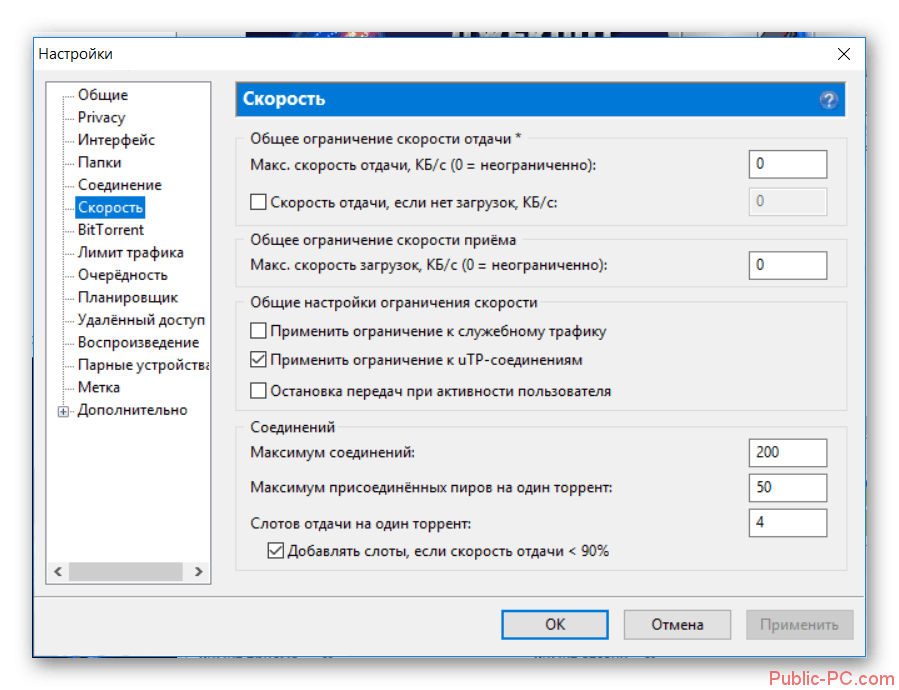
 После процесса создания можно закрыть окно клиента.
После процесса создания можно закрыть окно клиента.